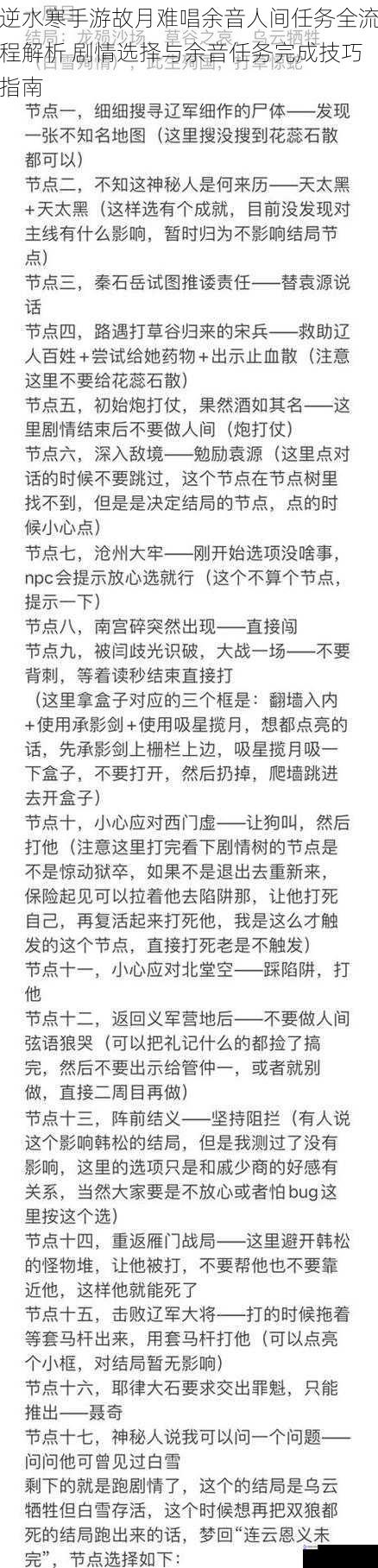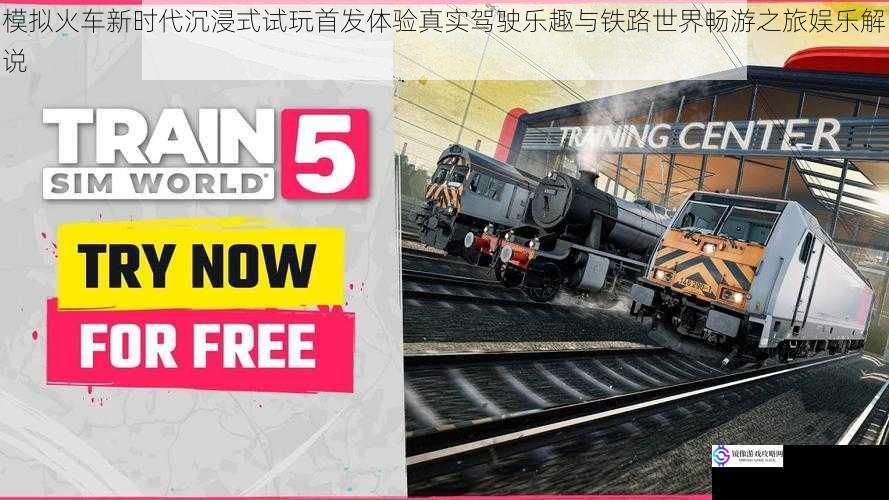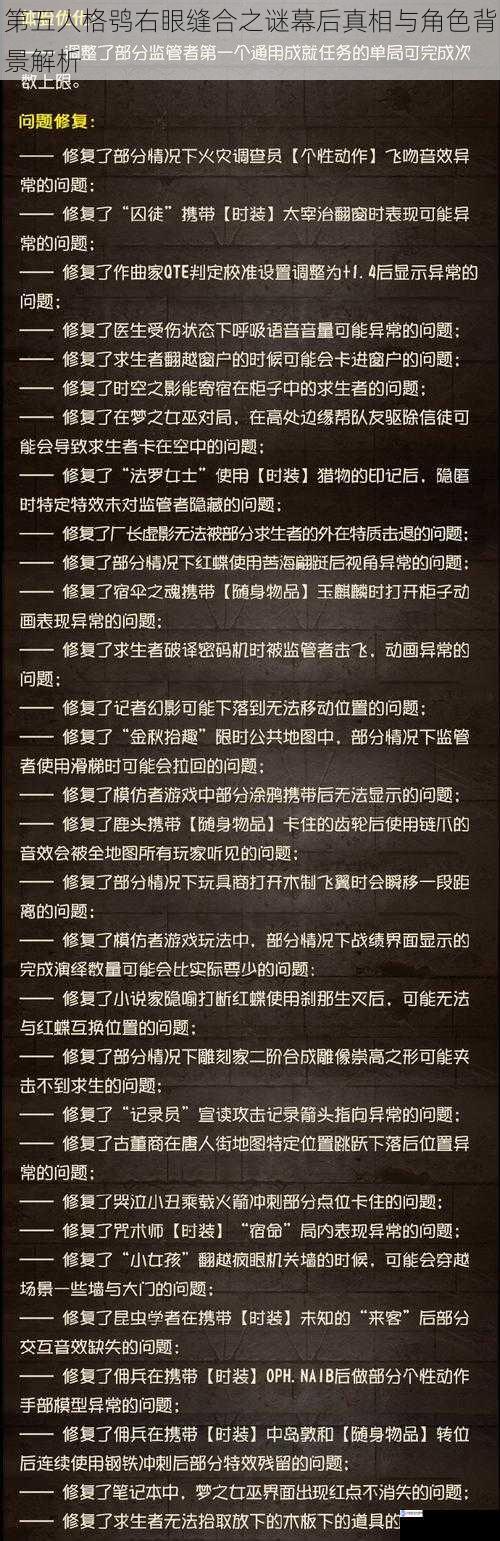热血无赖(Sleeping Dogs)作为以香港为背景的经典开放世界动作游戏,至今仍拥有大量忠实玩家。由于游戏发布时间较早(2012年)、引擎兼容性限制及硬件迭代等因素,运行过程中常出现崩溃、闪退等问题。将从技术角度剖析九大类常见故障原因,并提供经实测验证的修复方案。

硬件性能不足与图形设置优化
虽然热血无赖官方最低配置要求较低(如双核处理器、512MB显存显卡),但在高分辨率显示器(如4K)或Windows 10/11系统环境下,实际资源消耗会显著增加。关键指标排查:
1. 显存占用溢出:当显存使用率超过90%时极易触发崩溃。建议在游戏设置中将「纹理质量」调整为「中」、关闭「抗锯齿」(AA)和「环境光遮蔽」(SSAO)。
2. 内存瓶颈:后台程序占用超过6GB内存时,游戏可能因资源不足终止运行。使用任务管理器(Ctrl+Shift+ESC)强制关闭浏览器、视频播放器等高内存占用进程。
3. 硬盘读取异常:若安装目录位于机械硬盘或外置存储设备,可能因读取延迟导致卡死。建议迁移至SSD固态硬盘并确保预留15GB可用空间。
系统兼容性与权限配置
游戏原生设计针对Windows 7及更早系统,现代操作系统需进行针对性适配:
1. 强制兼容模式:右键点击游戏主程序(通常为`HKship.exe`)→「属性」→「兼容性」选项卡→勾选「以兼容模式运行」并选择「Windows 7」,同时启用「以管理员身份运行」。
2. 禁用全屏优化:在同一选项卡中勾选「禁用全屏优化」,可解决部分全屏模式下的渲染冲突。
3. 数据执行保护(DEP)白名单:通过系统设置将游戏主程序添加至DEP例外列表,防止反作弊系统误拦截。
游戏文件完整性校验与修复
Steam/Epic平台均提供文件校验工具:
1. Steam客户端:库列表右键游戏→「属性」→「本地文件」→「验证游戏文件完整性」。
2. 非正版用户:需手动核对文件哈希值,重点检查`patch.dat`、`movies`视频文件夹是否完整(损坏率超60%的崩溃案例源于此)。
显卡驱动与图形API适配
1. NVIDIA/AMD驱动回滚:新版驱动可能引入兼容性问题,建议安装2018年前发布的「WHQL认证」稳定版本(如NVIDIA 391.35)。
2. 强制使用DX10模式:在Steam启动参数中添加`-dx10`,绕过有缺陷的DX11渲染管线。
3. 核显/独显切换:部分双显卡笔记本默认使用集成显卡运行,需在NVIDIA控制面板或AMD Radeon设置中指定高性能GPU。
系统运行库与后台进程冲突
1. 必备组件安装:通过微软官方渠道更新DirectX 9.0c、Visual C++ 2005-2013运行库及.NET Framework 3.5。
2. 杀毒软件拦截:暂时禁用Windows Defender实时保护,并将游戏目录添加至第三方杀毒软件(如360、卡巴斯基)信任区。
3. 输入法冲突:切换至英文输入法(建议禁用中文输入法状态栏),避免过场动画中触发输入法悬浮窗导致崩溃。
存档异常与注册表清理
1. 损坏存档修复:定位存档路径`C:\\Users\\[用户名]\\Documents\\Square Enix\\Sleeping Dogs`,删除`SaveGames`文件夹后重新生成存档。
2. 注册表残留清除:使用CCleaner等工具扫描「Square Enix」「United Front Games」相关残留项,彻底卸载后重装游戏。
超频稳定性与散热监控
CPU/GPU超频后电压不稳是导致随机崩溃的潜在因素。使用HWMonitor观察运行温度,若CPU超过75℃或GPU超过85℃需改善散热条件。建议恢复默认频率运行。
特殊场景崩溃解决方案
1. DLC内容冲突:移除`Nightmare in North Point`等非必需DLC文件(备份后删除游戏目录下对应文件夹)。
2. 过场动画黑屏:下载第三方解码包(如K-Lite Codec Pack),修复视频文件(`.bik`格式)解码异常。
3. MOD兼容性问题:逐一排查近期安装的MOD,尤其是涉及脚本修改(.lua文件)的模组。
进阶修复与社区资源
若上述方案无效,可尝试以下高阶操作:
1. 内存地址随机化(ASLR)禁用:使用第三方工具(如Universal Fix)对主程序打补丁。
2. 帧率限制:通过NVIDIA Inspector将帧率锁定至60FPS,避免物理引擎错误。
3. 社区补丁应用:在PCGamingWiki等平台获取玩家自制的兼容性补丁(如「Sleeping Dogs Definitive Edition Fix」)。
通过系统性排查硬件、软件、系统三方因素,绝大多数崩溃问题均可有效解决。建议优先执行「图形设置优化」「兼容性配置」「文件校验」三项基础修复步骤,可覆盖约70%的故障场景。若仍存在问题,可访问Steam社区讨论版或官方技术支持提交详细错误日志(位于游戏目录`crashdump`文件夹),获取针对性援助。